怎样去除微博水印?以下内容主要是针对遇上微博水印怎么去掉的问题,我们该怎么处理呢。下面这篇文章将为你提供一个解决思路,希望能帮你解决到相关问题。
怎样去除微博水印
步骤/方式1
1.首先打开手机上的微博软件,点击加号图标
进入到微博主界面,右上方位置找到加号图标并点击“➕”。
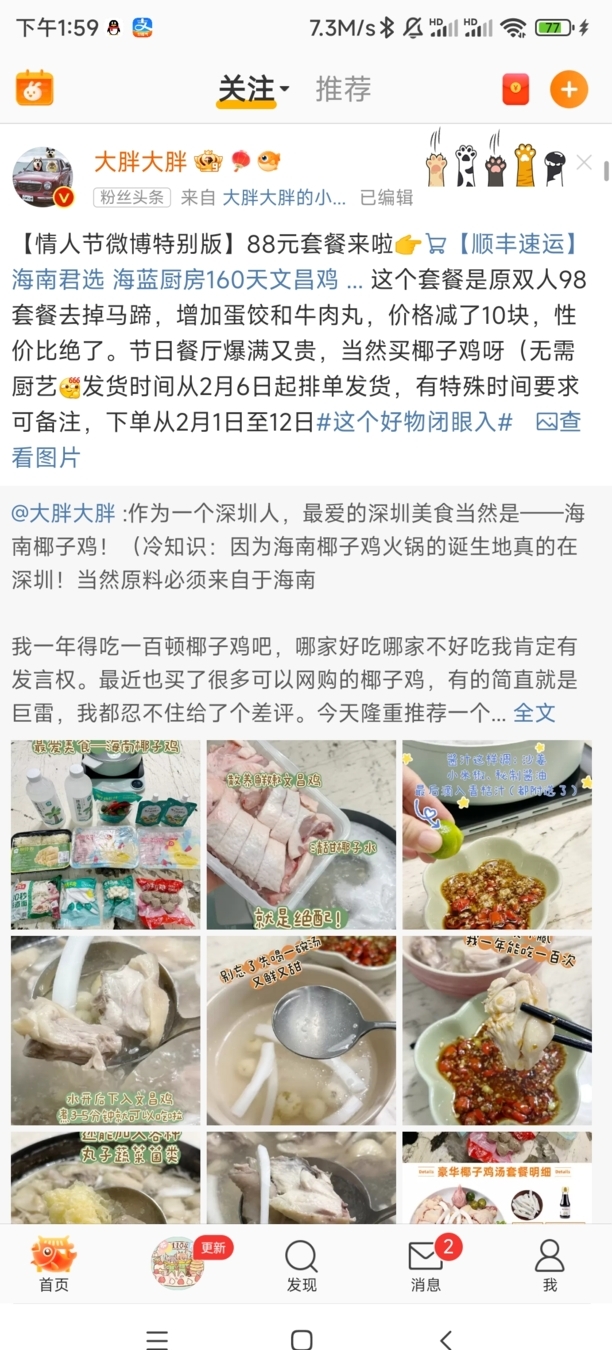
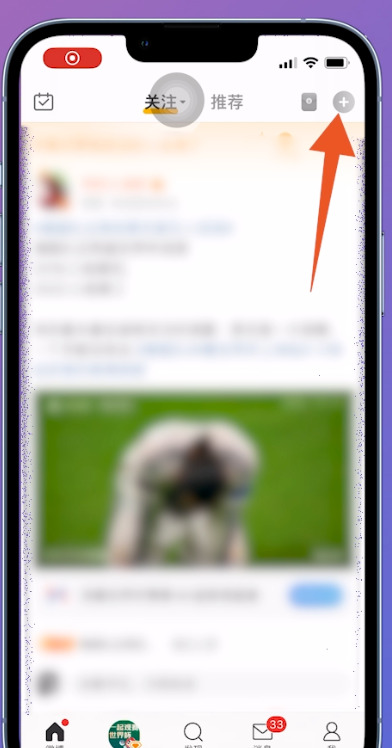
步骤/方式2
2.点击图片
接着在弹出的提示框界面中,找到图片选项点击进入。
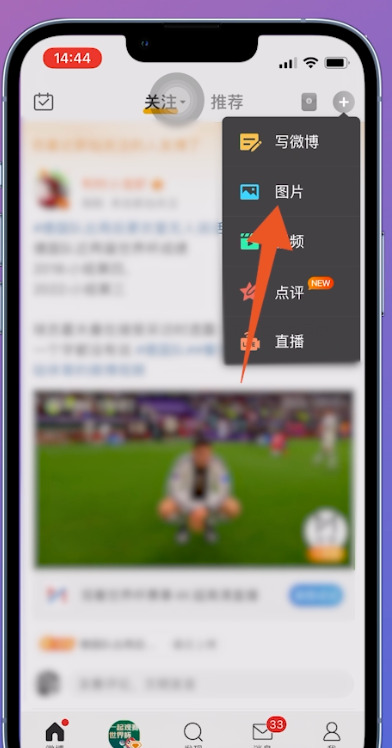
步骤/方式3
3.选择下一步
跳转至最近项目界面之后,勾选去水印的图片,右上方位置点击下一步。
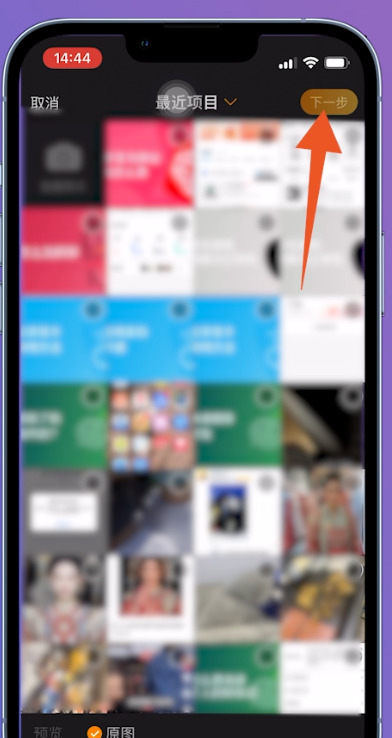
步骤/方式4
4.点击下一步
翻转至新的界面之后,上方位置找到下一步选项并点击。
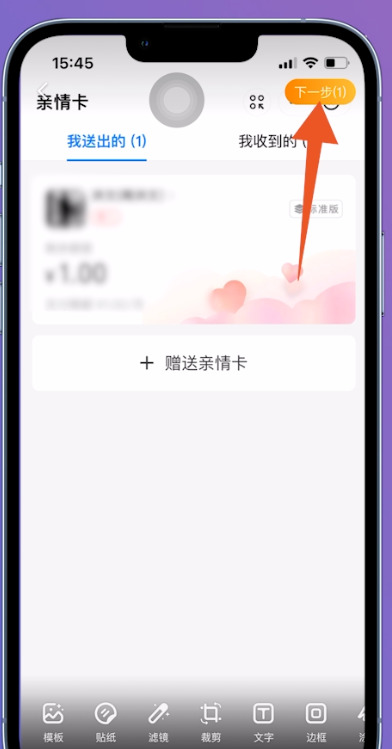
步骤/方式5
5.点击图片设置
进入到发微博界面中,中间位置找到图片设置并点击。
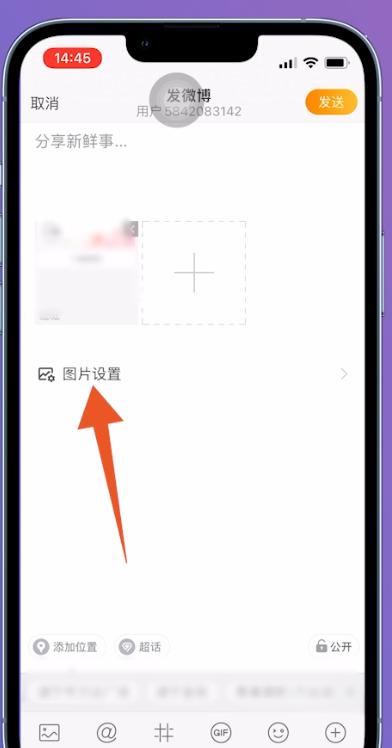
步骤/方式6
6.关闭展示水印
切换至图片设置界面之后,最上方位置找到展示水印,关闭后面的开关按钮。
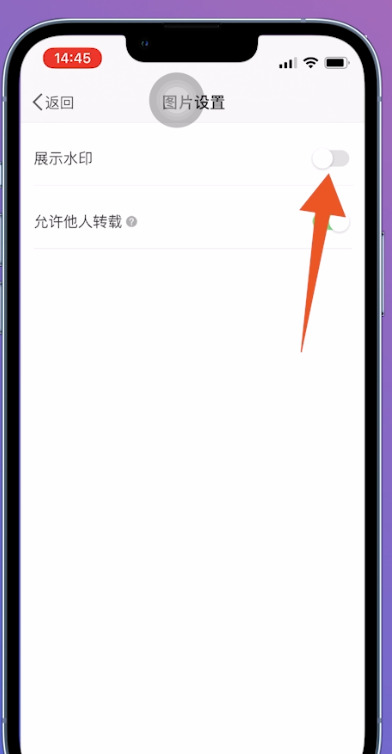
步骤/方式7
7.最后点击发送
关闭成功之后,返回到发微博界面中,输入发表微博的文字,右上方位置点击发送即可。
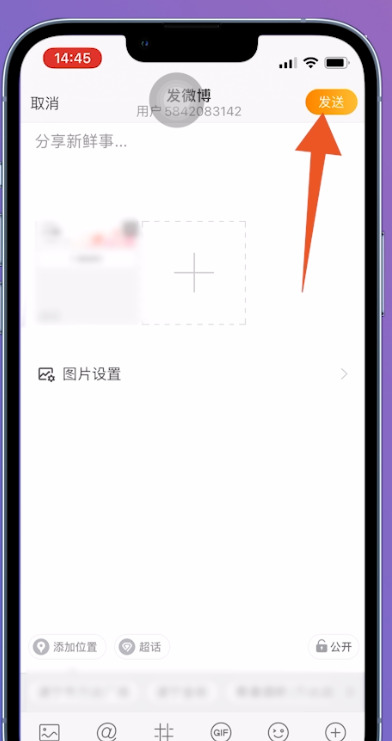
微博水印怎么去掉

第一:首先打开手机上的新浪微博,然后点击右下角的我的图标。
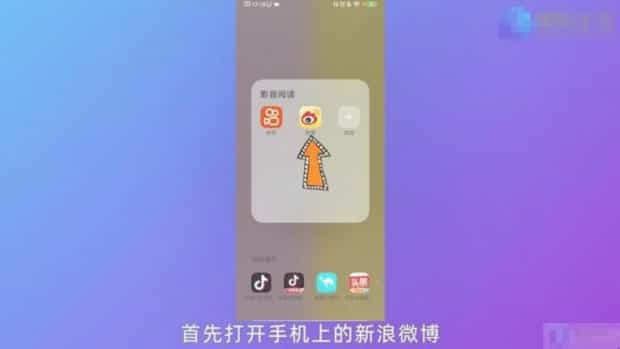
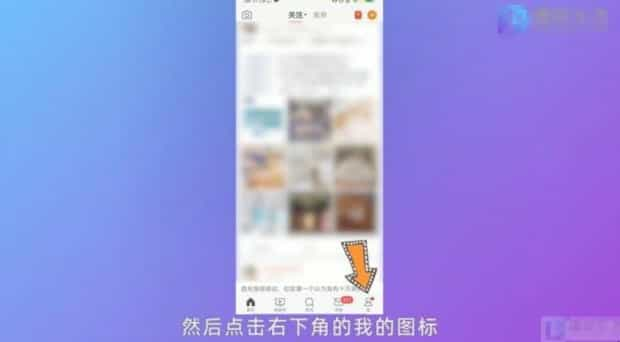
第二:接着选择界面右上角的设置,进入设置界面点击客服中心。
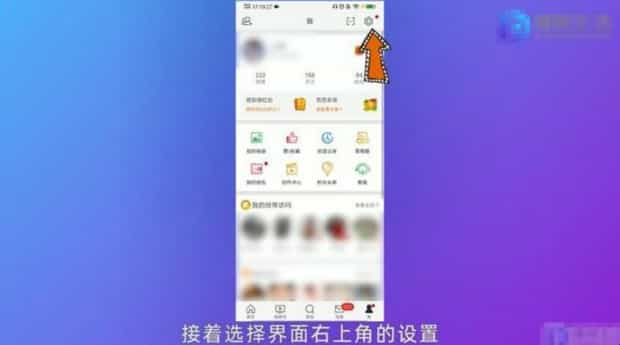
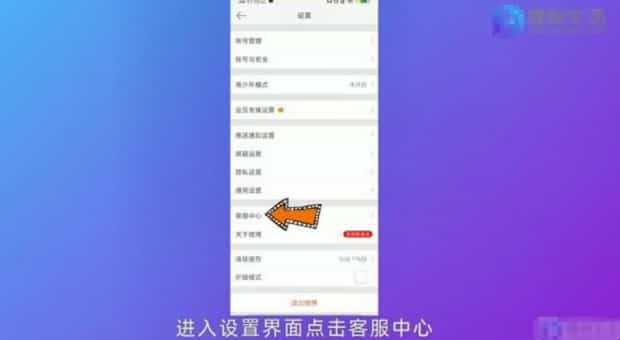
第三:点击打开页面上方输入框,选择热搜处设置微博图片水印。
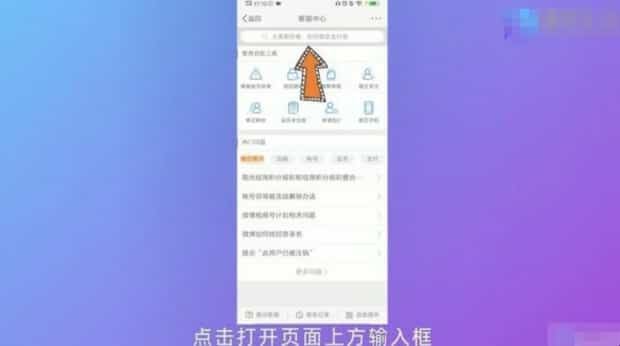
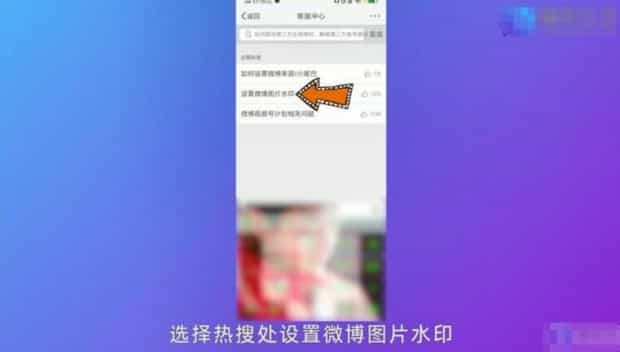
第四:点击文章上方中的蓝色网站,找到图片水印设置并点击。
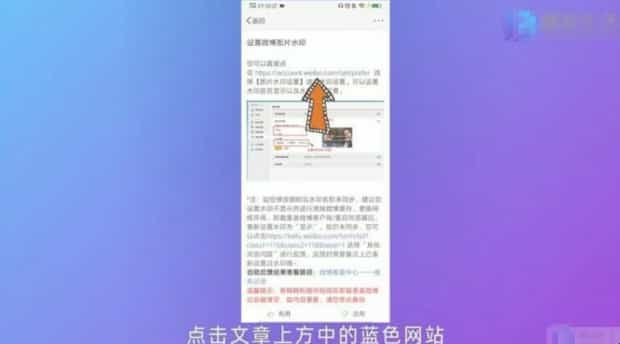
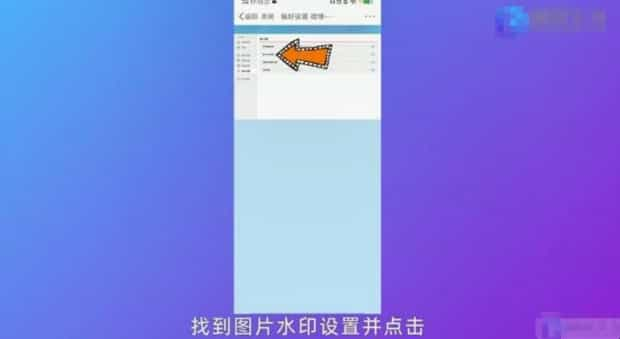
第五:选择不显示后点击保存即可。
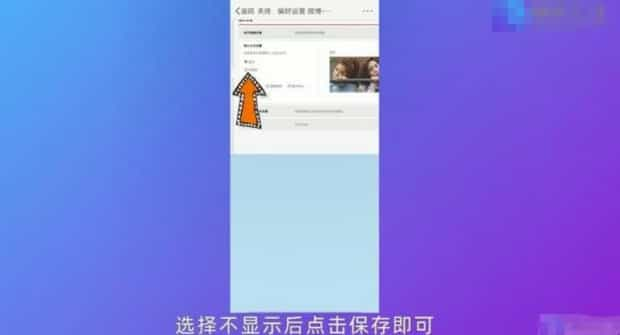
关于微博水印怎么去掉的全部内容就介绍完了,希望文章能够帮你解决相关问题,更多请关注本站软件栏目的其它相关文章!
